W Wersje Windows Od czasu Vista istnieje proces o nazwie dwm.exe zwany Menedżerem okien pulpitu. Jest używany w grafice Windows Aero do przezroczystości, podglądów, elementów 3D, miniatur i nie tylko. Menedżer okien działa pod warunkiem, że twoja karta graficzna obsługuje ten interfejs.
Podczas uruchamiania dwm.exe system operacyjny monitoruje i zapisuje w pamięci zawartość wszystkich okien w celu późniejszego odtworzenia i zastosowania efektów graficznych. Oczywiste jest, że proces ten zajmuje dużo pamięci komputera i zasobów karty graficznej. Płynny i realistyczny obraz 3D na ekranie zawsze wymaga wydajności GPU.
Możesz zobaczyć, ile pamięci zajmuje proces w Menedżerze zadań, i aby go wyłączyć, po prostu kliknij "stop" w menu kontekstowe. Dzieje się tak, jeśli komputer działa wolno i zawiesza się.
Sytuacja jest odwrotna, gdy trzeba włączyć Menedżera okien pulpitu po jakiejś awarii systemu.
Co zrobić, jeśli Menedżer okien pulpitu nie działa?
Fakt, że Menedżer okien pulpitu jest wyłączony, określisz przez zmianę projektu na ekranie lub pojawi się odpowiedni komunikat systemowy. Zdarzają się przypadki, gdy towarzyszy temu częściowa utrata wydajności systemu operacyjnego. Powody, dla których może się to zdarzyć:
- proces zawiesza się z powodu braku pamięci;
- problemy ze sterownikiem karty graficznej;
- wirusy;
- nieudana aktualizacja systemu lub nowa aplikacja;
- czasami proces ulega awarii podczas uruchamiania gier wymagających dużej ilości zasobów.
Menedżera okien pulpitu można włączyć w następujący sposób:
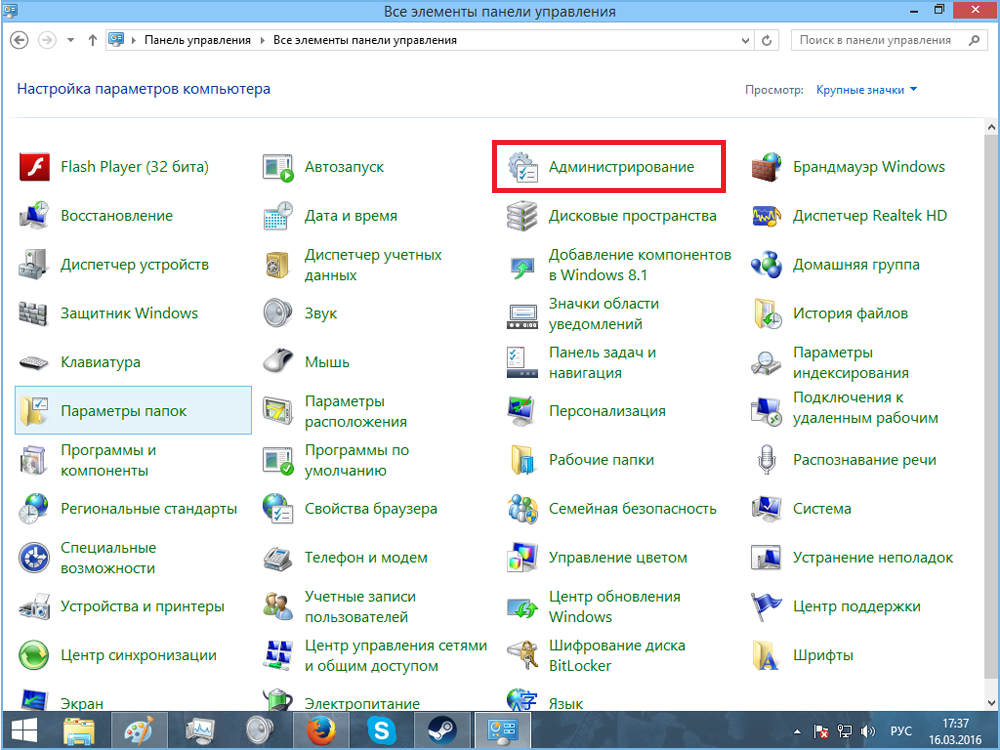
Możliwe, że na liście usług nie znajdziesz tego, którego szukasz. Jeśli wskaźnik wydajności systemu jest mniejszy niż 3, interfejs WindowsAero jest automatycznie wyłączany. W celu wymuszonego włączenia będziesz musiał użyć edytora rejestru.
Komputer z systemem Windows ma dwa główne menedżery, których użytkownik może potrzebować - menedżer zadań, za pomocą którego można regulować procesy, oraz menedżer okien, dzięki któremu Użytkownicy Windows 7 Aero może dostosować projekt.
Będziesz potrzebować
Karta graficzna obsługująca Shader Model 2.0 i DirectX 9.0.
Sponsor P&G Hosting Podobne artykuły „Jak włączyć Menedżera pulpitu” Jak wyłączyć Menedżera pulpitu Zadania Windows Jak przesunąć pasek zadań na pulpicie Jak zmienić rozmiar paneli w systemie Windows
Instrukcja
Włącz Menedżera okien pulpitu w Windows 7 Aero. Kliknij przycisk „Start” na pasku zadań. Rozwiń sekcję „Panel sterowania” i kliknij nazwę „Administracja”. Wybierz węzeł „Usługi”, a następnie znajdź na liście usługę „Menedżer okien pulpitu”. Sprawdź jego opcje uruchamiania. Na pasku stanu kliknij kliknij prawym przyciskiem myszy kliknij usługę i wybierz „Start” lub „Włącz”. Włącz Menedżera zadań pulpitu za pomocą Ctrl+Alt+Del lub Ctrl+Shift+Esc. Jeśli twój komputer ma działający system Windows 7, po naciśnięciu klawiszy, kliknij wiersz „Uruchom Menedżera zadań”. Ponadto uruchom menedżera zadań za pomocą kombinacji Win + R. Wpisz taskmgr w wierszu i kliknij OK. Menedżera zadań można również znaleźć w folderze C:WindowsSystem32taskmgr.exe. Zamiast dysku C: możesz wydrukować dysk, na którym masz folder Windows. Kliknij plik taskmgr.exe i naciśnij Enter na klawiaturze. Włącz Menedżera zadań pulpitu za pomocą narzędzia Edytor rejestru. Naciśnij Win + R na klawiaturze lub kliknij „Start” i przejdź do okna dialogowego „Uruchom”. Po pojawieniu się okna wpisz regedit w polu „Otwórz” i kliknij „OK”. Spójrz w HKEY_CURRENT_USER > Oprogramowanie > Microsoft > Windows > CurrentVersion > Zasady > System dla ustawienia REG_DWORD DisableTaskMgr i ustaw wartość na 0 lub całkowicie usuń to ustawienie. Uruchom ponownie komputer, aby zmiany zaczęły obowiązywać. W przypadku, gdy Twój komputer został zainfekowany wirusem, włącz menedżera zadań za pomocą Win + R. W oknie, które się otworzy, wpisz gpedit.msc i kliknij „OK”. W oknie dialogowym "Zasady grupy" (w Windows 7 - "Lokalne i Zasady grupy”), kliknij napis „Polityka” lokalny komputer»», a następnie wybierz «Konfiguracja użytkownika». Wybierz węzeł Umiejętności administracyjne. Tam kliknij „System”, a następnie w wierszu „Opcje Ctrl + Alt + Del”. Kliknij dwukrotnie wiersz „Odinstaluj Menedżera zadań” lewym przyciskiem myszy. Jeśli w oknie „Właściwości: Odinstaluj Menedżera zadań” obok przełącznika „Włączone” znajduje się kropka, zmień ją na „Nie skonfigurowano” lub „Wyłączone”. Kliknij przycisk „Zastosuj”, a następnie „OK”. Aby zmiany zaczęły obowiązywać, uruchom ponownie komputer lub zminimalizuj wszystkie okna pulpitu za pomocą kombinacji Win + D i naciśnij F5. Po ponownym uruchomieniu możliwe będzie uruchomienie menedżera zadań. Jak proste
Inne powiązane wiadomości:
Jeśli podczas próby uruchomienia Menedżera zadań systemu Windows (w jakikolwiek sposób - za pomocą Ctrl+Alt+Del lub Start –> Uruchom… –> menedżer zadań –> OK), pojawi się okno dialogowe Menedżera zadań z komunikatem „Menedżer zadań ma zostały wyłączone przez administratora” , to z reguły wskazuje na możliwą
Aplikacja Menedżer Zadań umożliwia użytkownikowi zamykanie programów, monitorowanie ich wykonywania i wydajności komputera oraz nadawanie priorytetu uruchomionym procesom. Wiedza o tym, jak korzystać z „dyspozytora” jest bardzo przydatna, szczególnie w przypadkach, gdy program nie odpowiada lub
Podczas korzystania z komputera może być konieczne uruchomienie Menedżera okien pulpitu. Aby móc szybko zamknąć programy w przypadku awarii, warto wiedzieć, w jaki sposób można go otworzyć, z jakich powodów może być w ogóle potrzebny i dlaczego można go wyłączyć.
Menedżer zadań jest ważnym elementem Windows dowolny wersje. Jest to specjalna aplikacja powłoki, która dostarcza dane dotyczące wykorzystania zasobów komputera, a także aktualnie uruchomionych programów i procesów.
Dlaczego potrzebujesz menedżera okien?
Najpopularniejsze sytuacje, w których trzeba włączyć menedżera zadań, to:
- Gdy program jest uruchomiony i nie można go zamknąć;
- Kiedy musisz ponownie uruchomić „Explorer”;
- Jeśli pulpit nie jest widoczny;
- Częstym problemem w systemie Windows 7 jest to, że motyw Aero nie działa poprawnie.
Ale czasami dyspozytor może się nie uruchomić.
Dlaczego kontroler się nie włącza?
Istnieje wiele czynników, przez które aplikacja może nie działać. Na przykład:
- Twój Rachunek nie posiada uprawnień administratora. Naprawienie problemu jest łatwe - wystarczy zalogować się na konto administratora;
- System operacyjny nie jest oficjalny, ale jest zespołem. W takim przypadku normalne funkcjonowanie jakichkolwiek systemów PC nie jest gwarantowane i mogą pojawić się problemy, w tym z menedżerem zadań;
- Jeśli w ciągu ostatnich kilku dni na komputerze zainstalowano jakiekolwiek gry lub programy, menedżer zadań może również zawieść. Z powodu wirusów lub niezgodności zainstalowanego oprogramowania z systemem operacyjnym komputera. W tym drugim przypadku mogą wystąpić awarie w systemie;
- Możliwe, że wykonywanie niektórych usług zostało z jakiegoś powodu zatrzymane, w tym menedżer zadań został wyłączony.
Standardowe metody włączania menedżera okien
Jeśli masz taką potrzebę, nie będzie zbyteczne, aby już wiedzieć, jak aktywować aplikację. Możesz to zrobić na kilka sposobów:
- Naciśnij kombinację „Ctrl + Shift + Esc”;
- Kliknij prawym przyciskiem myszy na pasku zadań (często może się okazać, że na panelu nie ma wolnego miejsca i trzeba kilka razy kliknąć myszą, aby aktywować funkcję). Z listy, która się otworzy, wybierz „Uruchom Menedżera zadań”;
- Naciśnij kombinację „Ctrl + Alt + Delete”, otworzy się lista działań (zmiana użytkownika, wylogowanie i inne). Wybierz „Uruchom Menedżera zadań”;
- Możesz aktywować aplikację za pomocą wiersza poleceń. Można go włączyć w następujący sposób:
„Uruchom” - „Wygraj + R”
"Start - Uruchom"
- W oknie, które się otworzy, wpisz „taskmgr” i naciśnij „Enter”.
Powyższe metody mogą nie pomóc, na przykład pojawia się komunikat „Menedżer zadań został wyłączony przez administratora” lub „podana ścieżka jest nieprawidłowa” lub po naciśnięciu „Ctrl + Alt + Del” brakuje wymaganego elementu. Najprawdopodobniej na komputerze wirus lub menedżer okien jest rzeczywiście wyłączony przez administratora.
Przywracanie systemu
Jeśli żaden z elementów nie pomógł, możesz zrobić zestaw ustawień. Dla tego:
- Najpierw musisz zrobić utworzyć kopię zapasową oddziałów rejestru. Dla tego:
- Kliknij „Start”;
- Wpisz „regedit” (bez cudzysłowów);
- Przejdź do sekcji HKEY_CURRENT_USERSoftwareMicrosoftWindowsDWM;
- Wprowadź 32-bitową wartość DWORD o nazwie UseMachineCheck;
- Określ dla niego wartość „0”;
- W tej samej gałęzi wprowadź wartość Rozmycia, a także określ parametr „0”;
- Zamknij rejestr.
- Przejdź do menu „Start”, a następnie „Panel sterowania” - „Narzędzia administracyjne” - „Usługi”;
- Pojawi się „Menedżer okien pulpitu” lub „Menedżer sesji menedżera zadań”. Kliknij na właściwości przedmiotu;
- Aktywuj i skonfiguruj ponowne uruchomienie w przypadku niepowodzenia (menu Odzyskiwanie). W kolumnie „przedział” wpisz „0”;
- Kliknij "Start - Uruchom - cmd. Otworzy się wiersz polecenia;
- Wprowadź wartości „net stop uxsms” i „net start uxsms” (bez cudzysłowów).
Usługa zostanie ponownie uruchomiona. Menedżer zadań powinien się włączyć i może pojawić się następujący błąd „Menedżer okien zakończył działanie”.
Usuwanie wirusów
Współczesne wirusy natychmiast blokują dostęp do aplikacji, dzięki czemu nie można zamknąć okna ani zakończyć procesu. Aby sprawdzić obecność wirusa, uruchom program antywirusowy. Jeśli wykryje złośliwego robaka, usunie go lub zablokuje.
Ale nawet usunięcie wirusa może nie rozwiązać problemu z uruchomieniem aplikacji. Najprawdopodobniej wystarczy go odblokować. Dopóki wirus nie zostanie usunięty, nie ma to sensu, ponieważ po aktywacji dyspozytora zostałby natychmiast zablokowany.
Jest jeszcze jedna rzecz. Złośliwe oprogramowanie może dodatkowo zablokować aktywację edytora rejestru. Jeśli tak się stanie, to przy próbie włączenia menedżera zadań (nawet po usunięciu program wirusowy), pojawi się komunikat „Edycja rejestru została wyłączona przez administratora” lub „Menedżer zadań został wyłączony przez administratora”.
Bez dostępu do rejestru nie można odblokować Menedżera okien pulpitu. Dlatego najpierw musisz aktywować Edytor rejestru, co będzie wymagało uprawnień administratora.
Nawiasem mówiąc, jeśli komputer ma punkt przywracania (sesję przed uderzeniem wirusa na komputer), możesz go odzyskać. Jest to wygodne, jeśli dokładnie wiesz, w którym momencie wirus dostał się do komputera, na przykład po zainstalowaniu oprogramowania lub pobraniu i uruchomieniu jakiegoś programu. Jeśli będziesz je często instalować, na pewno nie będziesz w stanie określić i nie powinieneś wracać do punktu przywracania.
Metody alternatywne
Jeśli dyspozytor się nie uruchamia w standardowy sposób, na komputerze nie ma wirusa, a okat nie pomaga, być może problemy są głębsze i wcale nie wynikają z awarii menedżera okien pulpitu. Możesz spróbować aktywować aplikację, korzystając z następujących metod:
- Zaloguj się za pomocą sesji administratora i wpisz wiersz poleceń sfc /scannow (może wymagać dysku dystrybucyjnego Win). Zestaw dystrybucyjny pomoże przywrócić system;
- Zainstaluj ponownie sterowniki karty graficznej, DirectX i zmień motyw na klasyczny (lub wyłącz efekty wizualne w ogóle okna pulpitu).
W większości przypadków te rozwiązania problemu wystarczą do uruchomienia Menedżera okien pulpitu. Jeśli nadal się nie uruchamia, być może zrobiłeś coś złego, na przykład na etapie pracy z rejestrem. Następnie skontaktuj się ze specjalistą, który pomoże rozwiązać problem.
